Xiaomi redmi 9 не видит USB флешку через OTG подключение
/ Восстановление СД карт, Настройка телефонов / От admin
Почему Xiaomi redmi 9 не видит USB флешку через OTG подключение. Разберем решения от лёгких до самых сложных программных и механических способов для Редми 9.
Комментарии
У меня Сяоми Redmi note 4. Постоянно работала с флешками, а тут переходник потеряла, с новым ничего не получает. Можете подсказать, что делать?
Долго возился со своим Хиаоми. Много инструкций перепробовал, у меня на 6-м Андроиде телефон. А версия MIUI 10. Ничего не помогало. Думал дело в флешке, попробовал по вашей инструкции. Он даже флешку USB 3 спокойно воспринимает. Огромное спасибо. На других форумах почему-то не получается.
А у меня на Ксаоми проблема с картой памяти появилась после обновления (10.1). Он просто перестал работать с OTG.
Xiaomi redmi 9 не видит USB флешку через OTG подключение
Режим On The Go (OTG) в современных смартфонах Xiaomi нужен для работы с периферийными устройствами. Эта функция позволяет реализовать потенциал контроллера USB. С ее помощью вы можете соединить телефон с внешним накопителем памяти. Или с любым другим (поддерживаемым) устройством.
Эта функция позволяет реализовать потенциал контроллера USB. С ее помощью вы можете соединить телефон с внешним накопителем памяти. Или с любым другим (поддерживаемым) устройством.
От простого к сложному
Начать стоит с замены переходника. Возможно ваш уже вышел из строя, или никогда не работал.
Обратите внимание: стандартный переходник (фирменный) не поддерживает работу через OTG. Убедитесь в том, что используемый адаптер работоспособен и поддерживает режим OTG.
Принудительная активация контроллера
Для работы периферийных устройств нужны права разработчика.
Для их получения:
- Открываем общие настройки.
- Выбираем строчку «О телефоне«.
- Тапаем на версию графической оболочки.
Нажать нужно не менее 8 раз. И очень быстро. После появления надписи об активации, выходим из меню. Далее открываем расширенные параметры. Здесь появится раздел для разработчиков.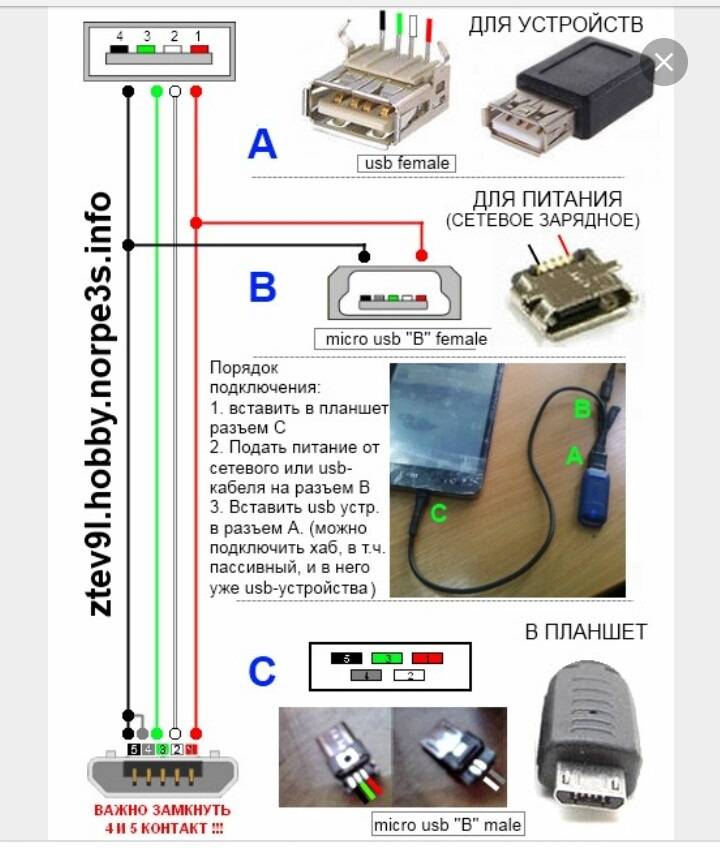
Включаем 2 тумблера:
- Установка.
- Отладка.
Готово. После этого можете попробовать подключить внешнее устройство.
Проблема с флешкой
Не все носители USB отформатированы правильным образом. Для подключения по OTG нужна файловая система FAT 32.
Не подойдет форматирование:
- В NTFS.
- exFAT.
- В Других структурах ФС.
Отформатировать карту памяти можно через стандартный проводник. Или через компьютер. Рекомендуется форматировать USB-флешку всё-таки через компьютер. Важно помнить и о заводских ограничениях. Подключить носитель ёмкостью более 128 Гигабайт не получится. В силу технических ограничений производителя. Предпочтительно использовать флеш-карты объемом 64 Гигабайта. Услуга ремонт USB флешки смартфона, запчасти в наличии, есть услуга выездной ремонт.
Другие причины отказа
Возможно проблема не в носителе, и не в переходнике. А в самом смартфоне Xiaomi. Практика показывает, что на некоторых обновлениях оболочки, режим OTG не работает. Аналогичное утверждение можно сделать и по поводу кастомных версий прошивок.
А в самом смартфоне Xiaomi. Практика показывает, что на некоторых обновлениях оболочки, режим OTG не работает. Аналогичное утверждение можно сделать и по поводу кастомных версий прошивок.
Иногда устранить неполадку можно путём:
- Общего сброса.
- Перепрошивки (откат к официальной).
Это радикальные способы решения проблемы с неработоспособностью OTG.
Смартфон Xiaomi не видит флешку подключенную по USB
Содержание:
- Что такое OTG?
- Причины неполадок того, что Xiaomi перестал видеть флешку
- Переходник без поддержки OTG
- Формат хранения данных
- Объём памяти карты
- Режим работы USB
Режим OTG в Xiaomi (On The Go) – специальный режим работы USB контролера в смартфоне, позволяющий подключать периферийные устройства и внешние накопителя памяти к Сяоми.
По USB к Xiaomi можно подключить:
- Флешку
- Внешний жёсткий диск (при условии, что у него есть дополнительное питание, мощности телефона не хватит для его работы)
- Мышку
- Клавиатуру
- Игровой джойстик
- Камеру
- Интернет
- Принтер
- Другие устройства
В этой статье речь пойдёт о том, как подключить USB флешку и почему иногда телефон не видит её.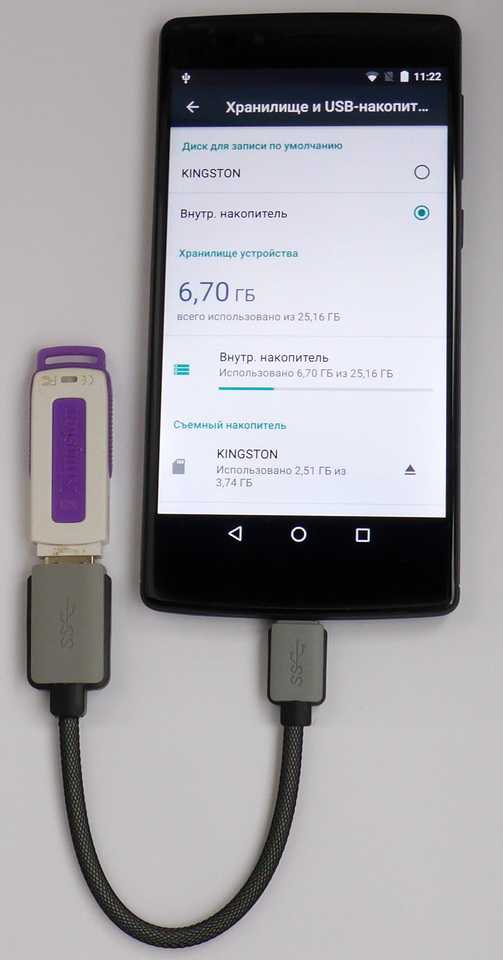
Причины невозможности работы с USB флешкой на Xiaomi и методы их исправления
Флешки к телефону чаще всего подключаются через переходник, т.к. они имеют обычную версию USB, а телефоны Micro USB или USB type-C.
Переходник
USB кабель и джеки имеют множество контактов, сочетание которых формирует возможности конкретного переходника. Одни модели предоставляют возможность зарядки аккумулятора и больше ничего, другие подключить мышку, но не способны передать звук с внешнего устройства на Xiaomi и наоборот.
Фирменный переходник Xiaomi с Micro USB на USB Type-C не поддерживает OTG, будьте осторожны.
Чтобы подключенная флешка заработала необходим переходник поддерживающий режим OTG. Перед покупкой убедитесь в OTG, если же переходник достался без упаковки, определить поддержку технологии можно экспериментально: если после подключения флешка на экране Xiaomi появится любое уведомление, значит, переходник поддерживает OTG, если экран остаётся пустым, тогда не поддерживает.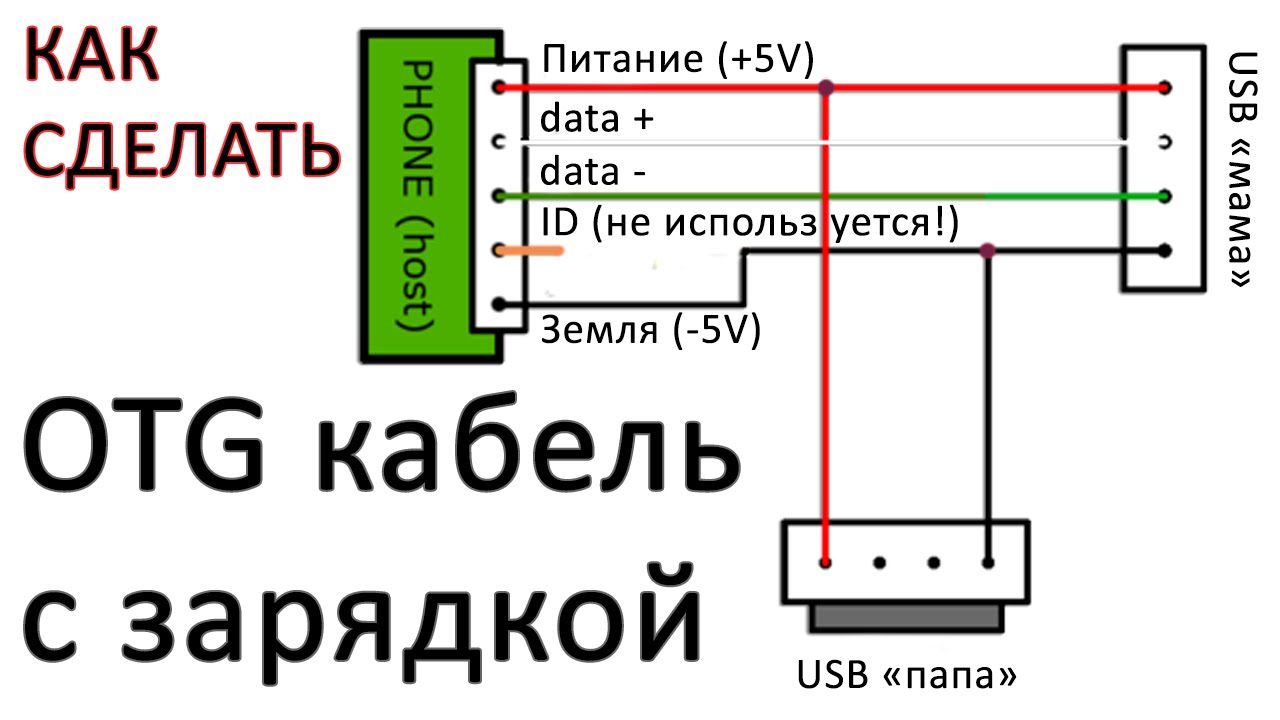
Формат хранения данных на флешке
Есть несколько типов форматов хранения данных на флешке: exFAT, NTFS, FAT32 и другие.
Для того, чтобы Xiaomi видел подключенную флешку, необходимо, чтобы она была отформатирована в формате FAT32. В противном случае телефон работать с ней не сможет.
При первом подключении телефон предложит отформатировать карту памяти так, чтобы он мог в дальнейшем с ней работать. Если на карте нет данных, соглашайтесь с предложением и дождитесь окончания форматирования, после чего откройте стандартное приложение «Проводник», где сможете полноценно работать с файлами.
Если на карте памяти записаны данные, предварительно скопируйте их на компьютер, и только после этого форматируйте на телефоне.
На компьютере флешка работает с любым форматом хранения данных.
Не все Xiaomi, даже при соблюдении всех условий, способны работать с картами памяти объёмом выше 64 Гб. Если у вас флешка на 128 Гб или больше, велика вероятность, что смартфон её никогда не увидит из-за ограничений операционной системы Android.
Если у вас флешка на 128 Гб или больше, велика вероятность, что смартфон её никогда не увидит из-за ограничений операционной системы Android.
Режим разработчика, или принудительно включение USB на Xiaomi
В некоторых случаях Xiaomi или Redmi не видят флешку, хотя она исправна и отлично работает на другом телефоне.
В этом случае есть решение, которое может решить проблему – нужно активировать режим разработчика.
Заходите в общие «Настройки» телефона, найдите пункт «О телефоне» и войдите в него.
Теперь найдите строку «Версия MIUI» и 8 раз нажмите на неё, после чего в нижней части экрана появится надпись «Режим разработчика активен».
Вернитесь в общие «Настройки», найдите пункт «Расширенные настройки».
Промотайте экран в самый низ, где появится новый пункт «Для разработчиков», войдите в него.
На включайте и не выключайте никакие меню если точно не уверены в последствиях, не зря эти настройки скрыты от обычного пользователя, неправильная их конфигурация может привести к неработоспособности Xiaomi.
Перезагрузите телефон.
Попробуйте теперь подключить внешнюю карту памяти к Сяоми через USB переходник с поддержкой OTG.
Если даже теперь флешка не работает:
- карта памяти неисправна
- её объём превышает 128 Гб
- переходник не поддерживает OTG
- есть нарушение штатной работы Android, сбросьте настройки смартфона к заводским
Поделиться новостью в соцсетях
Метки: OTG, USB, флешка
Об авторе: MiMasterПривет, меня зовут Тимур. Я с детства увлекался компьютерами и IT-Индустрией, мне это нравится, это моя страсть. Последние несколько лет глубоко увлёкся компанией Xiaomi: идеологией, техникой и уникальным подходом к взрывному росту бизнеса. Владею многими гаджетами Xiaomi и делюсь опытом их использования, но главное — решением проблем и казусов, возникающих при неожиданных обстоятельствах, на страницах сайта mi-check.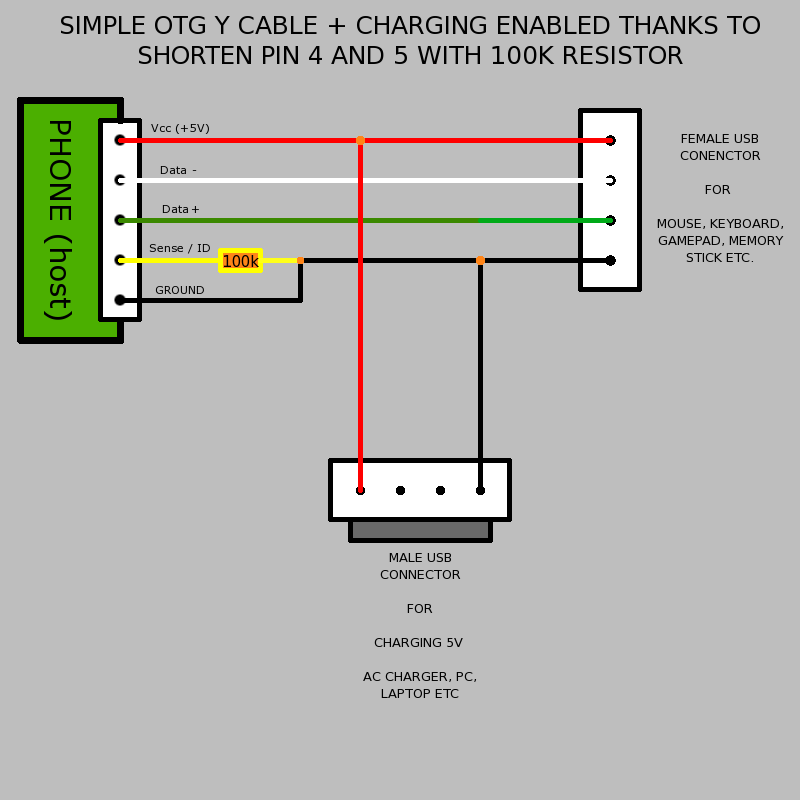
Как исправить проблемы с USB OTG на Android
Важно научиться устранять проблемы, связанные с USB OTG на устройствах Android, но перед этим очень важно знать причину проблем. Таким образом, вы сможете решить проблемы еще быстрее. Огромный темп, с которым развивается технология смартфонов, принес невероятную мощь в работе. Он также подключает и анализирует другие аксессуары. Расширенные возможности смартфонов вносят огромный вклад в повышение интеллектуальности таких устройств. Функциональность USB OTG обеспечивает большую гибкость.
USB OTG (на ходу) — это особая стандартная спецификация, которая позволяет вашему устройству считывать и записывать данные с USB-устройства. OTG становится USB-хостом, и его можно легко подключить к таким устройствам, как цифровая камера, клавиатура, флэш-накопитель, мышь и т. д., чтобы его можно было подключить к Android. Все устройства Android не поддерживают USB OTG. Некоторые, даже если они поддерживают, вызывают много проблем у пользователей.
д., чтобы его можно было подключить к Android. Все устройства Android не поддерживают USB OTG. Некоторые, даже если они поддерживают, вызывают много проблем у пользователей.
Проверка того, поддерживает ли устройство OTG или нет:
Это действительно раздражает, когда USB-накопитель OTG не подключается к вашему телефону. Иногда ни одно из решений не может исправить это должным образом. Самое первое, что вам нужно проверить, это поддерживает ли устройство USB OTG или нет. Сначала найдите спецификации, а затем проверьте, поддерживает ли он OTG. Большинство пользователей точно не знают, поддерживает ли устройство USB OTG или нет. Так что вы должны сначала попробовать, прежде чем сдаваться.
Если аппаратное обеспечение несовместимо с не:
Если вы используете старое устройство, которое значительно отстает в технологической области от того, что используется для OTG, устройство не совсем подходит для новых аксессуаров OTG. Старая технология OTG потребляет больше энергии при регулировании подключенных устройств.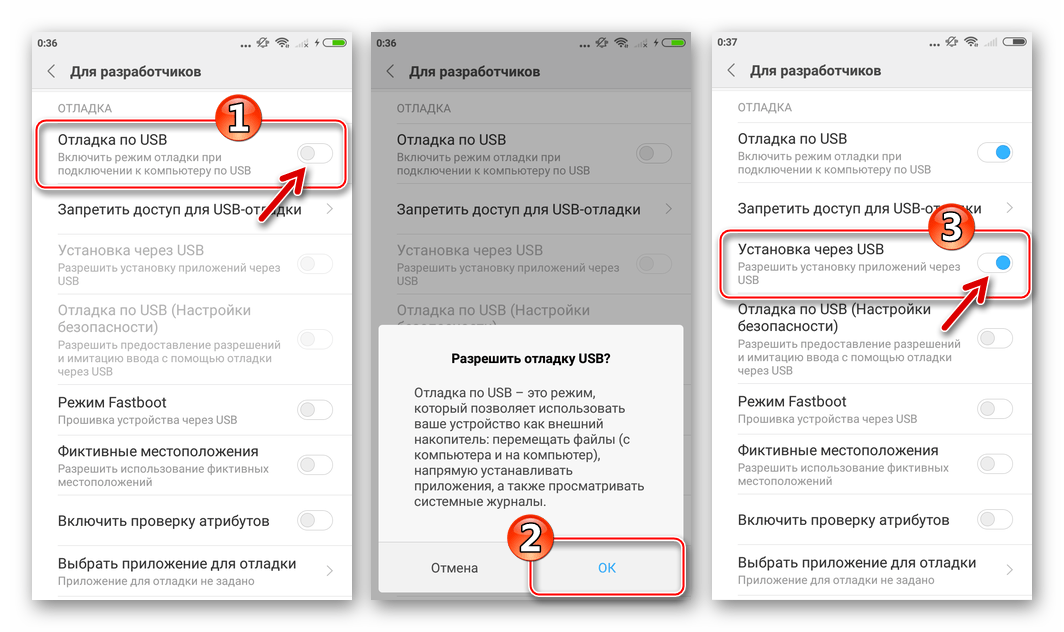 Технология OTG гарантирует, что устройства потребляют как можно меньше энергии.
Технология OTG гарантирует, что устройства потребляют как можно меньше энергии.
Если устаревший аксессуар USB OTG подключен к новейшему устройству с поддержкой OTG, он может не подключиться, так как потребуется больше энергии, которая не передается через него. Наиболее распространенным решением для этого является использование дополнительных периферийных устройств или аксессуаров, которые производятся надежными и заслуживающими доверия компаниями, такими как Sandisk и другие.
Использование ES File Explorer:
Если программное обеспечение на вашем устройстве не распознает формат файла подключенного к нему периферийного устройства, лучше переключиться на более качественные приложения для управления файлами. Он использует сложные алгоритмы для чтения подключенного устройства OTG и правильного подключения к нему. Файловый проводник ES поможет развернуть сложные функции на периферийных устройствах OTG.
Установка формата FAT 32 USB:
Неправильный формат файла — еще одна проблема, когда Android-смартфоны не распознают устройство OTG.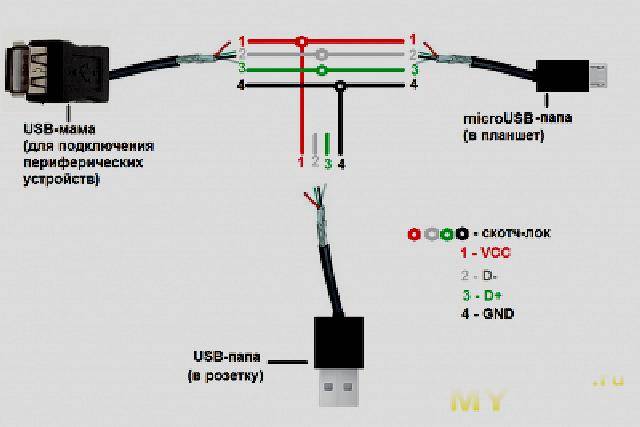 Нужно установить формат FAT 32, чтобы решить эту проблему. Для этого выполните шаги:
Нужно установить формат FAT 32, чтобы решить эту проблему. Для этого выполните шаги:
Шаг 1: Откройте Мой Компьютер
Шаг 2: Щелкните правой кнопкой мыши на USB-накопителе в Проводнике
Шаг 3: Перейдите в контекстное меню и выберите Формат
9000 6 Шаг 4: Тогда выберите «Быстрое форматирование» и установите его в FAT 32
Шаг 5: Нажмите «Пуск»
Надеюсь, вы получили четкое представление о различных исправлениях, связанных с распространенными проблемами, связанными с USB OTB.
Еще новости USB
O.MG Elite Cable является причиной, по которой вы должны избегать сторонних зарядных устройств
Как установить Windows 11 из USB: пошаговый гид
Лучшие USB Hubs и зарядная станция. Купить в Индии
Хакеры отправляют флешку с вредоносным ПО в подарок: как вы можете оставаться в безопасности?
Спецификации Thunderbolt 5 случайно просочились в Intel Executive
Список ручных мини-вентиляторов USB для пользователей смартфонов этим летом
Выпущен SanDisk Ultra Dual Drive Luxe с объемом памяти до 1 ТБ
Что такое USB Data Blocker и зачем он вам нужен?
Как исправить ошибку формата USB-устройства в Windows
Как создать раздел на USB-накопителях в Windows 100004
Советы, которые следует учитывать перед покупкой кабелей и адаптеров USB Type-C
Лучшие мобильные телефоны в Индии
- Лучшие камеры
- Бестселлер
- Предстоящие
Samsung Galaxy S23 Ультра
1,24,999
Сяоми 13 Про
79 999
Apple iPhone 14 Pro Max
1 39 900
Apple iPhone 14 Plus
89 900
Виво Х90 Про
84 999
Google Пиксель 7 Про
82 999
Google Пиксель 7
59 400
Samsung Galaxy S23
74 999
Samsung Galaxy S23 Plus
94 999
Виво Х80 Про 5G
79 999
Apple iPhone 13
65 900
Samsung Galaxy M13 5G
13 999
Редми А1
6 499
Samsung Galaxy A04s
13 499
Realme C35
11 999
Apple iPhone 14 Pro
1 29 900
ОППО А74 5G
17 990
Редми Примечание 11 4G
12 999
Редми 9А
7 332
iQOO Z6 5G
13 999
Vivo V29 Lite 5G
31 840
Нокиа С300
11 440
Нокиа С110
8 150
Моторола Разр 40
46 340
Realme C53
9 694
Виво С17т
34 880
Motorola Moto G Stylus 5G (2023)
32 696
Виво Y78
22 999
Редми Примечание 12T Pro
18 660
Честь 90 Про
38 505
Подробнее о: USB-компьютеры смартфоны новости советы и рекомендации
История первая
опубликовано: суббота, 31 августа 2019 г. , 14:20 [IST]
, 14:20 [IST]
Другие статьи, опубликованные 31 августа 2019 г.
Что такое USB OTG и для чего его можно использовать? Особенности и варианты использования!
Если вам интересно, что такое USB OTG и для каких целей вы можете его использовать, мы расскажем вам обо всем, что вы можете с ним делать.
Быстрые ссылки
- Что такое USB OTG?
- Пять основных вариантов использования USB OTG
- Лучший USB-кабель OTG для покупки
- Актуальна ли технология OTG при внедрении USB-C?
- Как включить поддержку OTG на вашем телефоне Android
Если у вас есть смартфон или планшет Android, вы можете сделать с ним гораздо больше, чем вы можете себе представить. Для начала вы можете подключить игровые контроллеры, чтобы играть в свои любимые игры, и вы даже можете подключить периферийные устройства, такие как полноценная клавиатура и мышь, и фактически использовать свое устройство как компьютер и выполнять работу. Многие аксессуары теперь можно подключать по беспроводной сети через Bluetooth или Wi-Fi, но также можно использовать зарядный порт вашего смартфона для подключения проводных аксессуаров с помощью технологии, называемой USB On-The-Go (USB OTG). Это позволяет подключать периферийные устройства к зарядному порту телефона.
Это позволяет подключать периферийные устройства к зарядному порту телефона.
USB OTG — это спецификация, встроенная в USB-порт, которая позволяет вашему устройству выступать в качестве хоста и питать подключенные к нему внешние устройства. Есть несколько вариантов использования OTG, некоторые из которых мы уже упоминали. Хотя несколько лет назад только несколько избранных смартфонов поддерживали OTG, почти все современные телефоны, от недорогих до смартфонов с самым высоким рейтингом, поддерживают соединения OTG. В этой статье объясняется, как работает OTG, как можно использовать OTG и как включить его на своем смартфоне.
Что такое USB OTG?
Как упоминалось ранее, OTG означает On-The-Go, что означает, что вы можете использовать аксессуары с питанием от USB со смартфоном или планшетом Android, когда вы, ну, в пути. Это часть спецификации USB 2.0, которая, по сути, позволяет зарядному порту вашего смартфона работать аналогично порту USB-A на вашем ПК или ноутбуке. Точно так же, как вы можете подключать к компьютеру флэш-накопители, клавиатуры, веб-камеры и другие периферийные устройства, OTG позволяет вам использовать те же аксессуары на портативном устройстве, таком как смартфон или планшет.
Точно так же, как вы можете подключать к компьютеру флэш-накопители, клавиатуры, веб-камеры и другие периферийные устройства, OTG позволяет вам использовать те же аксессуары на портативном устройстве, таком как смартфон или планшет.
Любое USB-устройство может иметь две роли — Хост и Устройство . Как правило, гаджет, такой как смартфон, принимает на себя роль устройства, что означает, что если вы подключаете смартфон к компьютеру, например, через USB, компьютер является хостом , тогда как смартфон является устройством , подключенным к хосту. Хост питает внешнее устройство, которым в данном случае является смартфон, и может передавать данные на него и с него.
Однако с OTG смартфон может вести себя как хост, когда вы подключаете внешние периферийные устройства. Это позволяет вашему смартфону подавать питание и данные на подключенное устройство.
Пять основных применений USB OTG
OTG можно использовать для самых разных целей, начиная от простого подключения флэш-накопителя для копирования некоторых фотографий и заканчивая подключением адаптера, позволяющего подключить кабель локальной сети для доступа к сверхскоростному Интернету на вашем компьютере. смартфон. Вот лучшие варианты использования OTG, которые могут расширить функциональность вашего смартфона.
смартфон. Вот лучшие варианты использования OTG, которые могут расширить функциональность вашего смартфона.
- Подключение флэш-накопителей, внешних жестких дисков или даже SSD для передачи данных на смартфон или планшет и обратно. С современными смартфонами, оснащенными быстрым хранилищем UFS, копирование больших файлов, таких как фильмы и игры, занимает всего несколько секунд, если вы подключите внешний SSD через OTG. Некоторым из этих устройств требуется внешнее питание, так что будьте осторожны.
- Если у вас есть клавиатура, которую вы используете с компьютером, или вы хотите получить лучшую механическую клавиатуру для продолжительных сеансов печати, вы можете подключить ее через OTG к своему смартфону и печатать статьи или длинные электронные письма. Особенно, если у вас есть складной телефон, такой как Samsung Galaxy Z Fold 4, вы можете подключить клавиатуру и использовать экран телефона в качестве монитора во время набора текста.
- Наряду с клавиатурой вы также можете подключить указательное устройство, такое как мышь или трекпад, чтобы воспроизвести полный опыт работы на ПК.
 Смартфоны Android достаточно мощные, чтобы справиться с большинством задач, и если у вас нет компьютера во время путешествия, вы можете легко проводить презентации, печатать документы или даже редактировать фотографии и видео на своем смартфоне и планшете Android.
Смартфоны Android достаточно мощные, чтобы справиться с большинством задач, и если у вас нет компьютера во время путешествия, вы можете легко проводить презентации, печатать документы или даже редактировать фотографии и видео на своем смартфоне и планшете Android. - Если вы заядлый геймер и у вас есть проводной игровой контроллер, вы можете подключить его через OTG к своему смартфону и наслаждаться игрой, не закрывая пальцами обзор экрана.
- Если вы хотите воспроизводить звук без потерь на своем смартфоне, вы можете сделать это с помощью внешнего ЦАП, подключенного к вашему смартфону через OTG. Если у вас есть ЦАП USB-A, кабель или ключ OTG — это все, что вам нужно, чтобы подключить его к смартфону и наслаждаться четким звуком.
Существует лишь несколько распространенных вариантов использования OTG. Вы можете подключить внешнюю веб-камеру для своих онлайн-совещаний или даже подключить камеру DSLR, если хотите. Вы также можете заряжать другие смартфоны с помощью OTG, если в вашем телефоне большая батарея.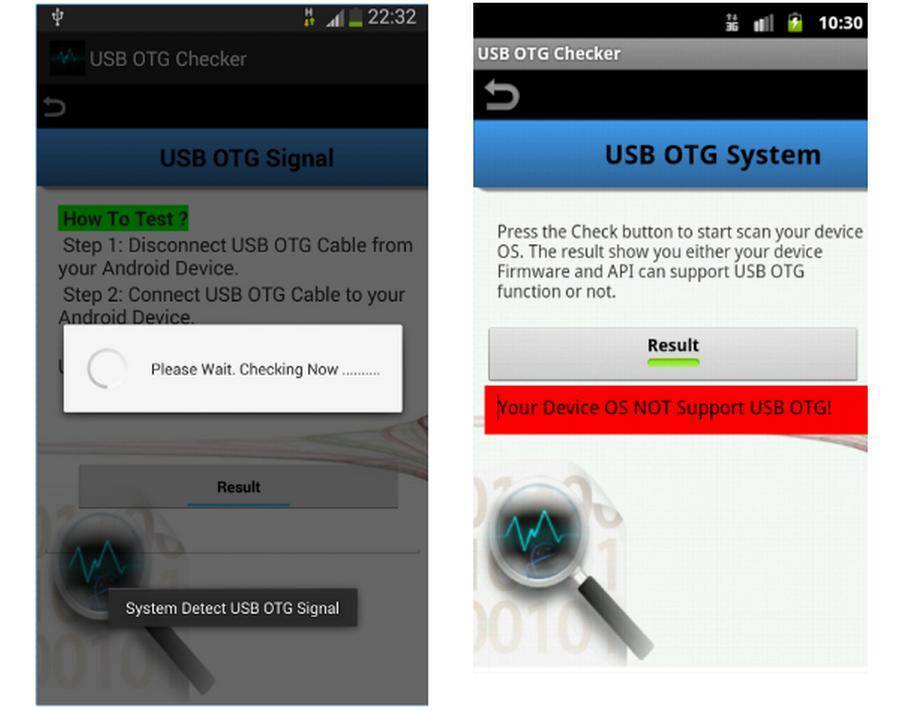
Лучший USB-кабель OTG для покупки
В зависимости от типа порта вашего Android-смартфона или планшета вы можете приобрести кабель OTG или адаптер по довольно низкой цене. В то время как многие современные устройства, такие как флешки и другие периферийные устройства, могут иметь разъем USB-C, который может подключаться непосредственно к вашему смартфону, клавиатурам, мышам и некоторым другим устройствам могут потребоваться порты USB-A. Вот тут-то и пригодится кабель или ключ USB OTG. Если у вас есть смартфон Google Pixel, то у вас уже есть один из них, поскольку Google по-прежнему включает их в комплект поставки.
Вот несколько вариантов для рассмотрения.
Кабель Amazon Basics USB-C OTGКабель Amazon Basics USB-C OTG
Это дешевый, но надежный кабель USB-C OTG. Достаточно хорошо для большинства людей.
См. на Amazon.
См. на Amazon.
См. на Amazon
Актуальна ли OTG при внедрении USB-C?
OTG по-прежнему очень актуален с принятием USB-C, поскольку эта спецификация позволяет подключать внешние устройства к вашему смартфону даже через USB-C.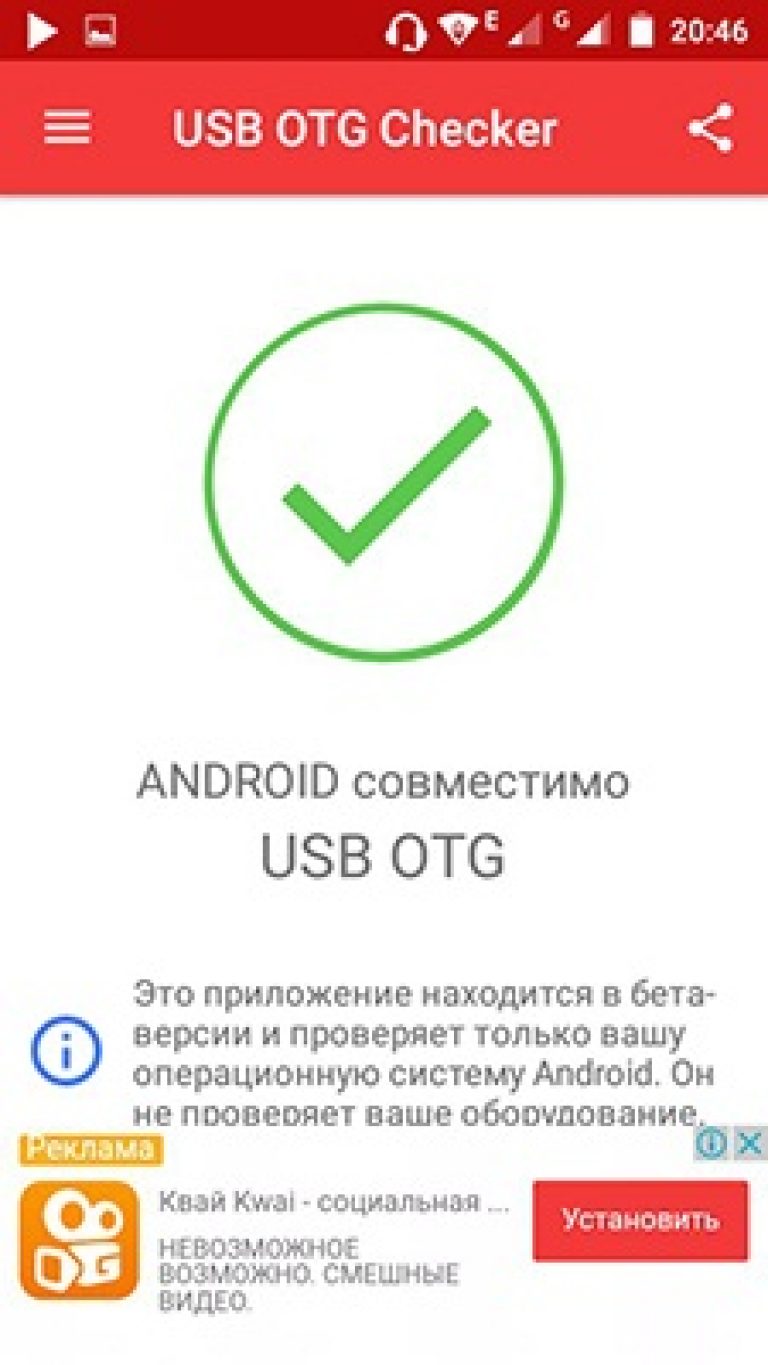 Хотя значительное количество внешних устройств перешло на USB-C, некоторые старые устройства или даже некоторые новые устройства, такие как жесткие диски, USB-мыши и клавиатуры, по-прежнему поставляются с разъемами USB-A, поэтому OTG по-прежнему несет ответственность за их подключение к вашему смартфону.
Хотя значительное количество внешних устройств перешло на USB-C, некоторые старые устройства или даже некоторые новые устройства, такие как жесткие диски, USB-мыши и клавиатуры, по-прежнему поставляются с разъемами USB-A, поэтому OTG по-прежнему несет ответственность за их подключение к вашему смартфону.
Как включить поддержку OTG на вашем телефоне Android
В настоящее время большинство телефонов Android поддерживают OTG. На некоторых устройствах он отключен по умолчанию из соображений безопасности, и его необходимо включить через меню «Настройки». Хотя возможность включения OTG присутствует в разных местах на разных телефонах, лучший способ найти ее — зайти в приложение «Настройки» на своем телефоне и в строке поиска ввести «OTG». Затем он должен отобразить параметр, чтобы включить его. Если такой опции нет (например, на телефонах Samsung или Google Pixel), вы можете предположить, что она включена по умолчанию.
Например, мне удалось подключить наушники Sennheiser Momentum 4 Wireless к телефону, подключив кабель USB-C к наушникам, кабель к адаптеру USB OTG, а затем адаптер к моему Samsung Galaxy Z Flip 4. Эти наушники Sennheiser могут воспроизводить музыку через USB, что мой Z Flip 4 сразу распознал и смог использовать без каких-либо действий.
Эти наушники Sennheiser могут воспроизводить музыку через USB, что мой Z Flip 4 сразу распознал и смог использовать без каких-либо действий.
USB OTG не является сложным стандартом, но не все знают, что его телефон может использовать его. Ваш телефон — это не просто смартфон, это целый компьютер с возможностью подключения периферийных устройств, как и ваш компьютер. Вы даже можете подключить USB-концентратор и подключить несколько устройств к своему смартфону. Есть много вариантов того, что вы можете сделать со своим телефоном, когда поймете, что OTG — это вариант, и обязательно сообщите нам в комментариях ниже, если у вас есть какие-то уникальные способы использования USB OTG!
Подписывайтесь на нашу новостную рассылку
Похожие темы
- Мобильный телефон
- Мобильные учебники
- учебник
- usb отг
- Основы XDA
Об авторе
Я Адам Конвей, ирландский фанатик технологий со степенью бакалавра компьютерных наук и ведущий технический редактор XDA.
 Смартфоны Android достаточно мощные, чтобы справиться с большинством задач, и если у вас нет компьютера во время путешествия, вы можете легко проводить презентации, печатать документы или даже редактировать фотографии и видео на своем смартфоне и планшете Android.
Смартфоны Android достаточно мощные, чтобы справиться с большинством задач, и если у вас нет компьютера во время путешествия, вы можете легко проводить презентации, печатать документы или даже редактировать фотографии и видео на своем смартфоне и планшете Android.
Ваш комментарий будет первым